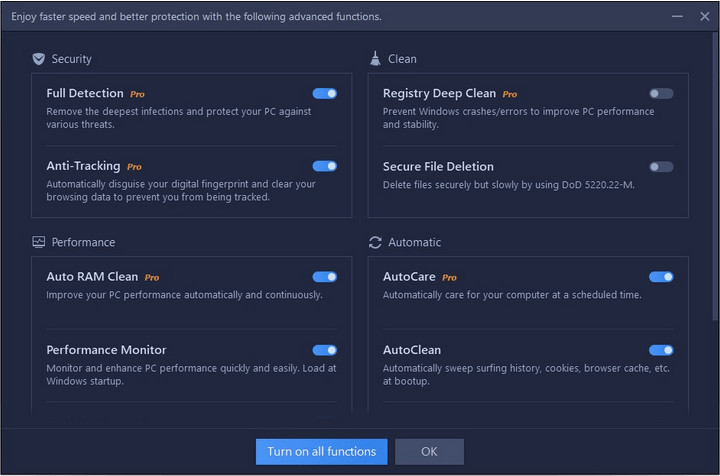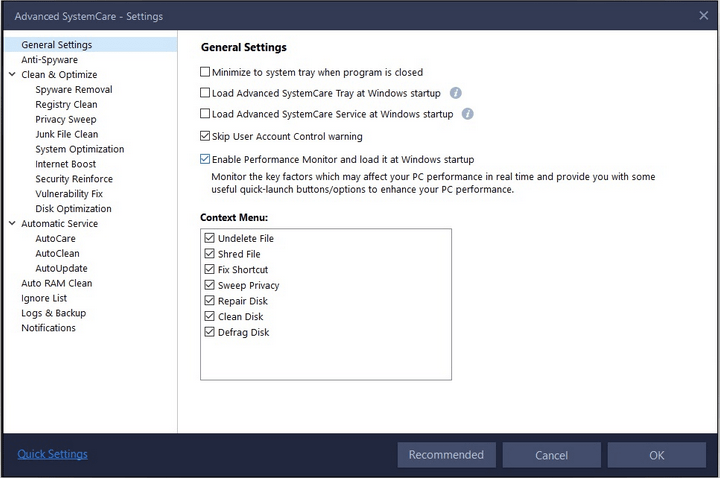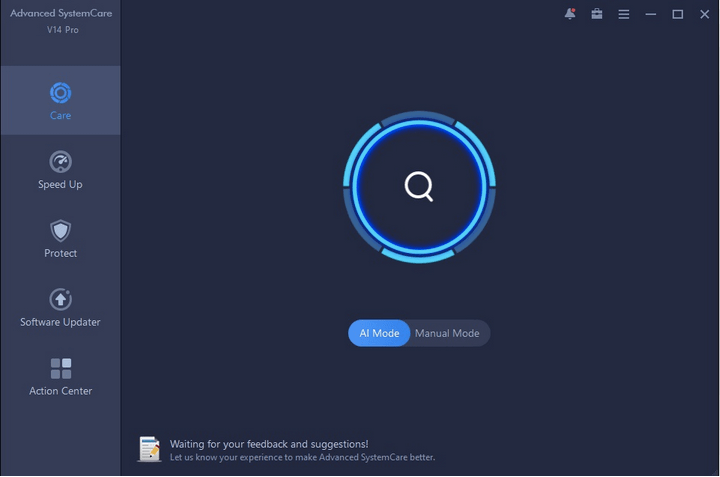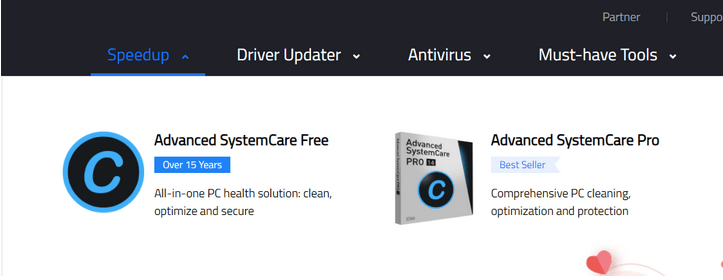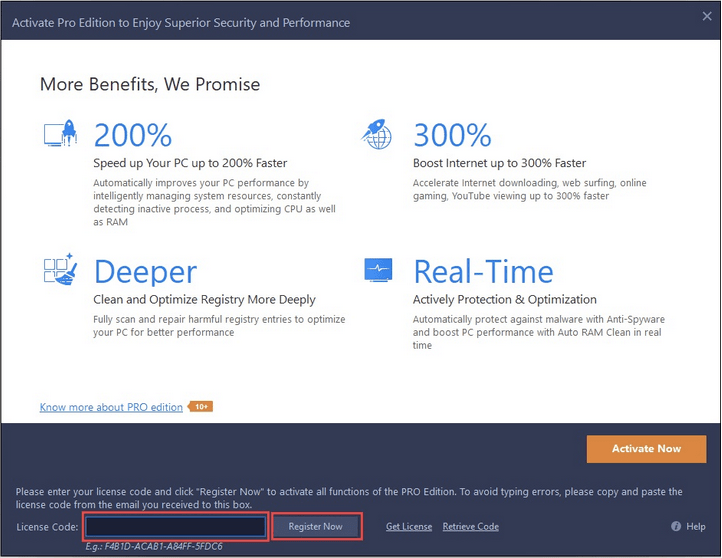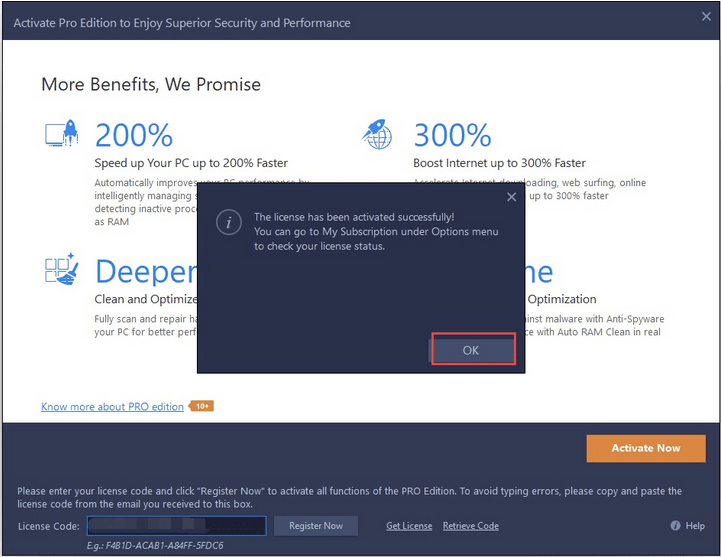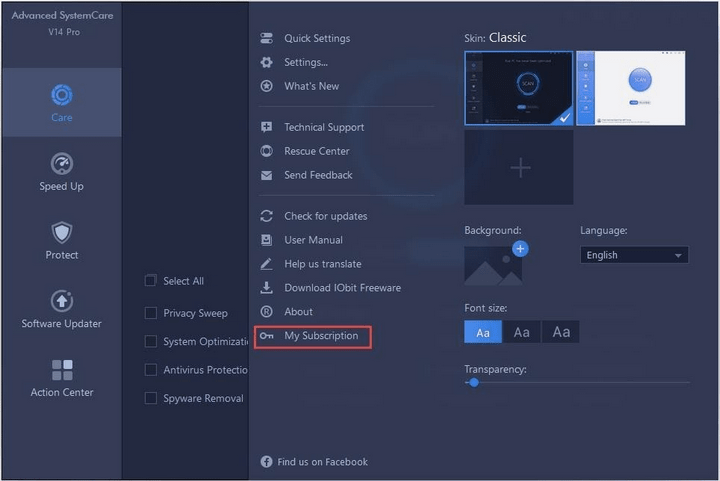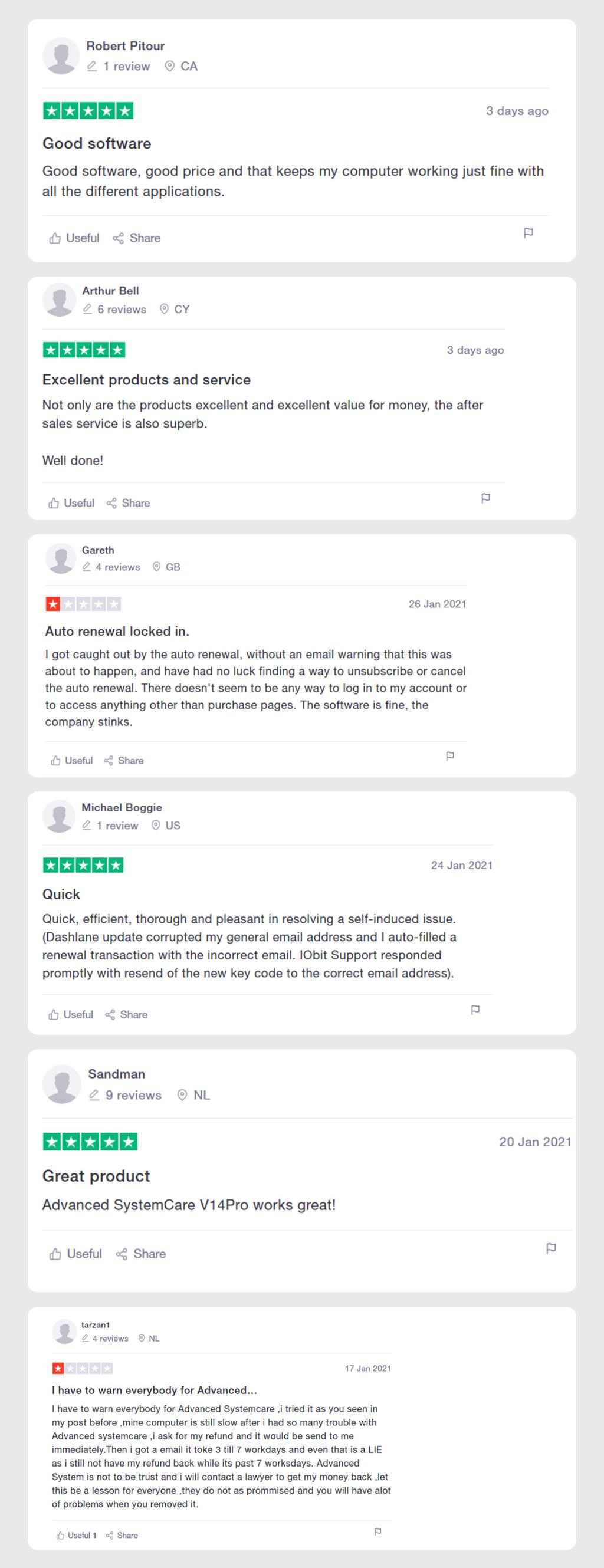When it comes to Top System Optimization Utilities, iObit Advanced SystemCare will always be on this list. The software has tons of modules to clean, optimize & protect privacy on Windows PC. But is it really necessary for your device? Read everything about the product here!
Безкоштовна пробна версія: так
Простота використання: ефективний інтерфейс одним клацанням для очищення від сміття , сканування шкідливого вмісту та збільшення швидкості
Характеристики продуктивності: 20+
Сумісність: Windows 10, Windows 8, Windows 7, Vista і XP
Поточна ціна: $19,99
Підтримка: номер гарячої лінії 24/7/електронна пошта/обслуговування соціальних мереж
Наша оцінка: 4/5

Що таке iObit Advanced SystemCare PRO?
iObit Advanced SystemCare — це рішення «все-в-одному», яке може допомогти користувачам очищати, оптимізувати, підвищувати швидкість і захистити свій ПК за допомогою ефективного інтерфейсу в один клік. Ви можете запустити утиліту налаштування на старому/новому комп’ютері та очищати непотрібні файли, сканувати на наявність шкідливого вмісту, дефрагментувати диски, виправляти поширені помилки реєстру, виправляти лазівки в безпеці та багато іншого. Advanced SystemCare доступний у трьох варіантах: безкоштовний, PRO (огляд тут) і Ultimate (вибір, орієнтований на безпеку).
Особливості: iObit Advanced SystemCare PRO
Ось розбивка набору функцій, запропонованих System Mechanic, інструментом очищення ПК:
- Повноцінний модуль очищення (може очистити на 120% більше непотрібних файлів, ніж його конкуренти)
- Оптимізація запуску (повністю нова версія PRO збільшує базу запуску на 45%)
- Виявляє та блокує ненадійні програми
- Проактивно визначає та усуває лазівки в безпеці в режимі реального часу
- Підсилювач Інтернету (може підвищити швидкість вашого Інтернету на 300%)
- Захист електронної пошти для блокування шкідливих посилань та захисту листів від підозрілих відправників
- Глибоке очищення недійсних і зламаних реєстрів
- Автоматичний догляд за комп’ютером для регулярного очищення системи та ретельного очищення оперативної пам’яті
- Монітор продуктивності для контролю використання оперативної пам’яті/процесора/диска
- Дефрагментація жорстких дисків і SSD
- Функція резервного копіювання та відновлення для відновлення випадково видалених файлів
- Програма оновлення програмного забезпечення для встановлення та оновлення останніх версій програм і драйверів
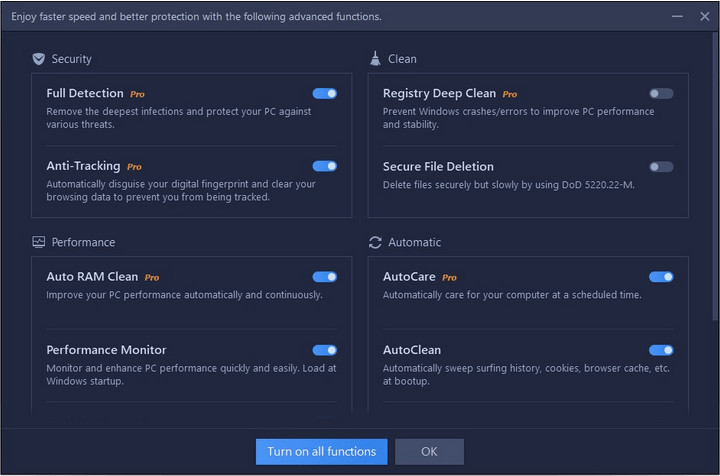
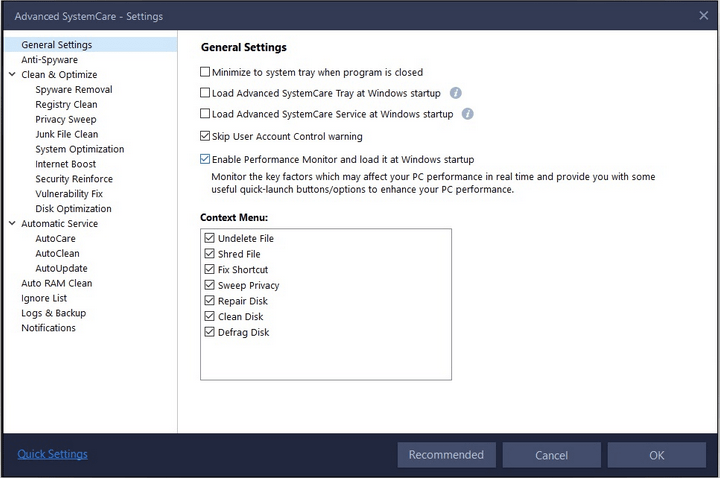
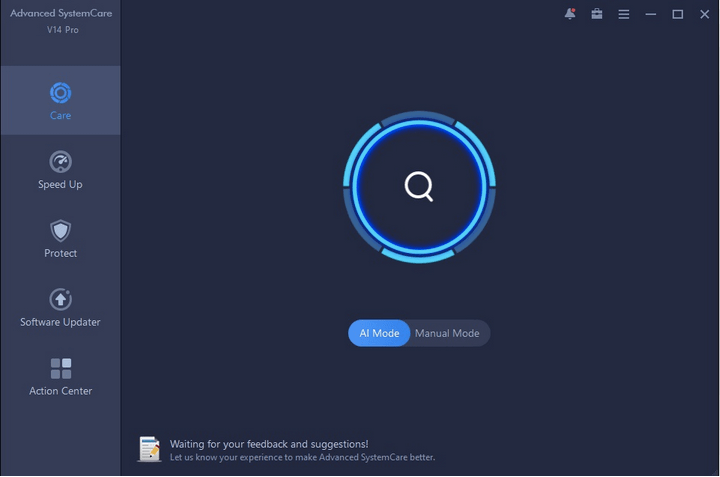
Показник якості продукту: iObit Advanced SystemCare PRO
ЗА та ПРОТИВ: iObit Advanced SystemCare PRO
Як і будь-яке інше рішення для очищення й оптимізації системи, Advanced SystemCare також має ряд переваг і недоліків завдяки своїй утиліті PRO. Перевірте їх:
Плюси
- Сучасний і простий в управлінні інтерфейс
- Ефективні модулі обслуговування
- Надійний захист приватних даних
- Здатний виявляти щеняток, шпигунське програмне забезпечення та інші інфекції
- Один клік – очищення, оновлення та прискорення
- Маса додаткових корисних функцій
- Гарантія повернення грошей
Мінуси
- Повільна реакція підтримки
- Додаткові оголошення в Pro версії
- Пробна версія має обмежені можливості для тестування
Технічні характеристики:
Ось розбивка мінімальних системних вимог для iObit Advanced SystemCare:
- Windows 10,8.1,8,7, Vista, XP
- Вільне місце на диску: 300 МБ
- Роздільна здатність екрана: 1024*768 і вище
Процес встановлення: iObit Advanced SystemCare
Процес встановлення та налаштування Advanced SystemCare надзвичайно простий, просто виконайте наведені нижче дії, щоб розгорнути PC Cleaner & Optimizer на комп’ютері з Windows:
КРОК 1. Перейдіть на офіційний веб-сайт iObit, перейдіть на вкладку «Прискорення» та натисніть «Розширений догляд за системою».
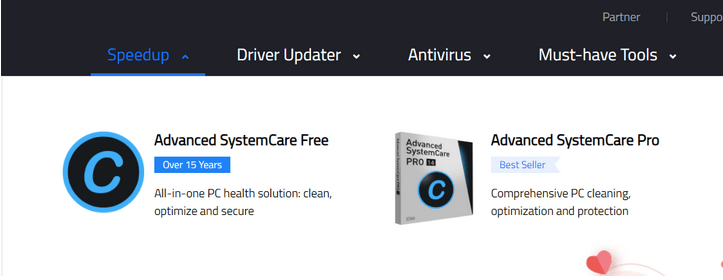
Ви можете встановити безкоштовну версію Advanced SystemCare, щоб перевірити підвищення продуктивності та загальну якість продукту. Після того, як ви будете задоволені, ви можете перейти на версію Pro!
КРОК 2 – Завантажте файл установки з веб-сайту. Розмір файлу становитиме близько 48 МБ. Дочекайтеся завершення процесу встановлення.

КРОК 3. Якщо вам потрібно активувати версію Pro, вам потрібен дійсний ліцензійний код. Ви можете натиснути нижче, щоб придбати його
КРОК 4. Натисніть посилання Введіть текстовий код, розташоване внизу головної інформаційної панелі. Просто введіть ліцензійний код на наступному екрані та натисніть кнопку Зареєструвати зараз, щоб завершити процес активації.
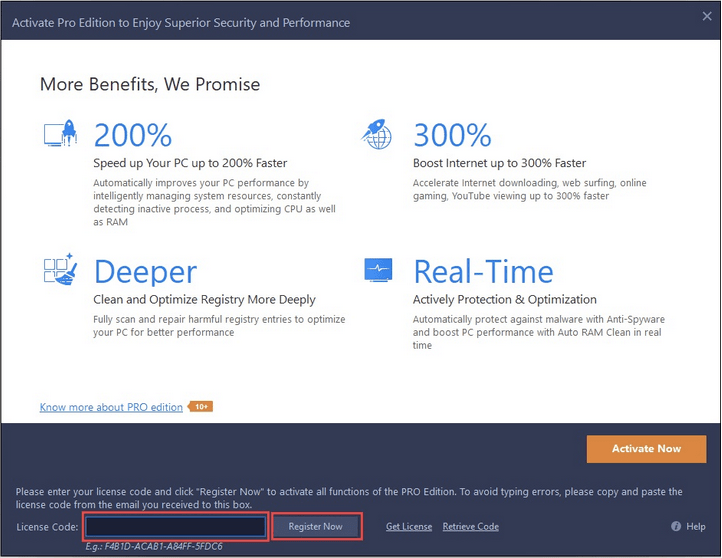
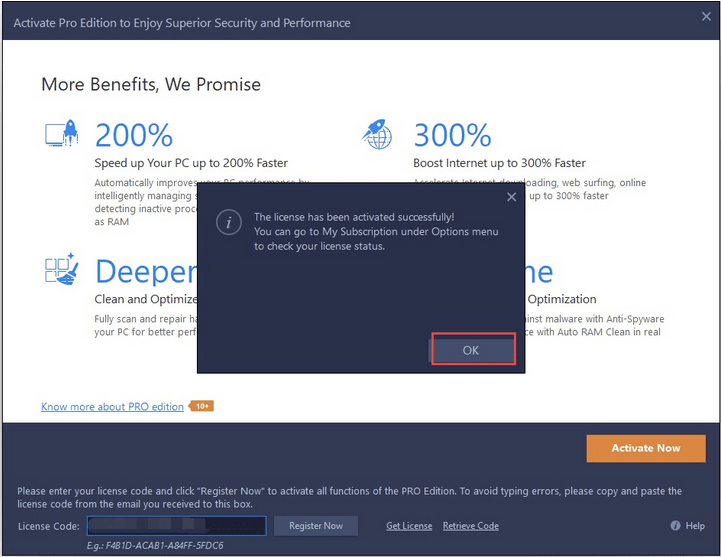
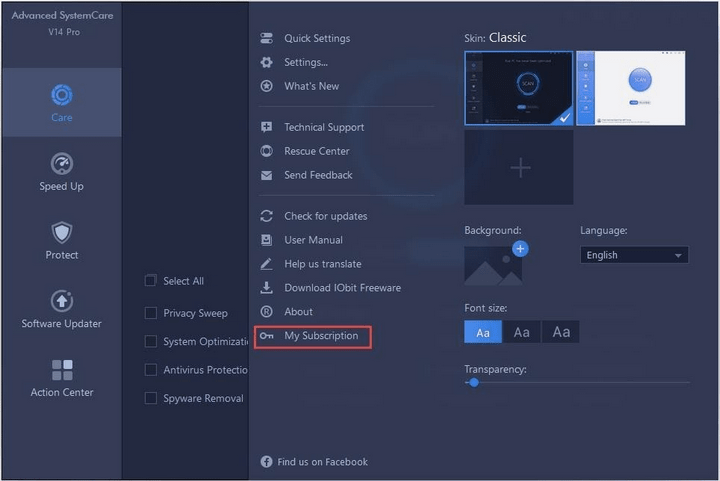
Після процесу оновлення ви можете натиснути (значок із трьома горизонтальними лініями) у верхньому правому куті екрана та перейти до Моя підписка, щоб перевірити повну інформацію про статус вашої ліцензії.
Відеоурок: як користуватися системною механікою від iolo?
Не вистачає часу? Перегляньте повний відеоурок, щоб дізнатися все про System Mechanic менш ніж за 3 хвилини.
?
iObit Advanced SystemCare: безкоштовний VS Pro VS Ultimate
Advanced SystemCare доступний у трьох версіях: Free, Pro та Ultimate, орієнтований на безпеку.
| ОСОБЛИВОСТІ: |
SystemCare безкоштовно |
SystemCare Pro |
SystemCare Ultimate |
| Базове очищення ПК |
ТАК |
ТАК |
ТАК |
| Увімкніть антивірус для подвійного захисту |
НЕМАЄ |
ТАК |
ТАК |
| Автодогляд (планувальник) |
НЕМАЄ |
ТАК |
ТАК |
| Прискорювати |
НЕМАЄ |
ТАК (Покращений запуск ПК та підсилювач Інтернету) |
ТАК |
| Програма оновлення програмного забезпечення |
НЕМАЄ |
ТАК |
ТАК |
| Очищення додатків/панелі інструментів |
НЕМАЄ |
НЕМАЄ |
ТАК |
| Монітор продуктивності |
ТАК |
ТАК |
ТАК |
| Рятувальний центр |
– |
ТАК |
ТАК |
| Захист від серфінгу та видалення реклами |
|
ТАК |
ТАК |
| Щит конфіденційності |
ТАК (базовий захист ПК) |
ТАК |
ТАК |
| Браузер Anti-Tacking |
НЕМАЄ |
– |
ТАК |
| Автоматично захоплюйте зловмисників за допомогою FaceID |
ТАК |
ТАК |
ТАК |
| ЦІНА: |
$0 |
19,99 доларів США/рік |
29,99 доларів США/рік |
Відгуки покупців:
Ось що клієнти мають сказати про iObit Advanced SystemCare:
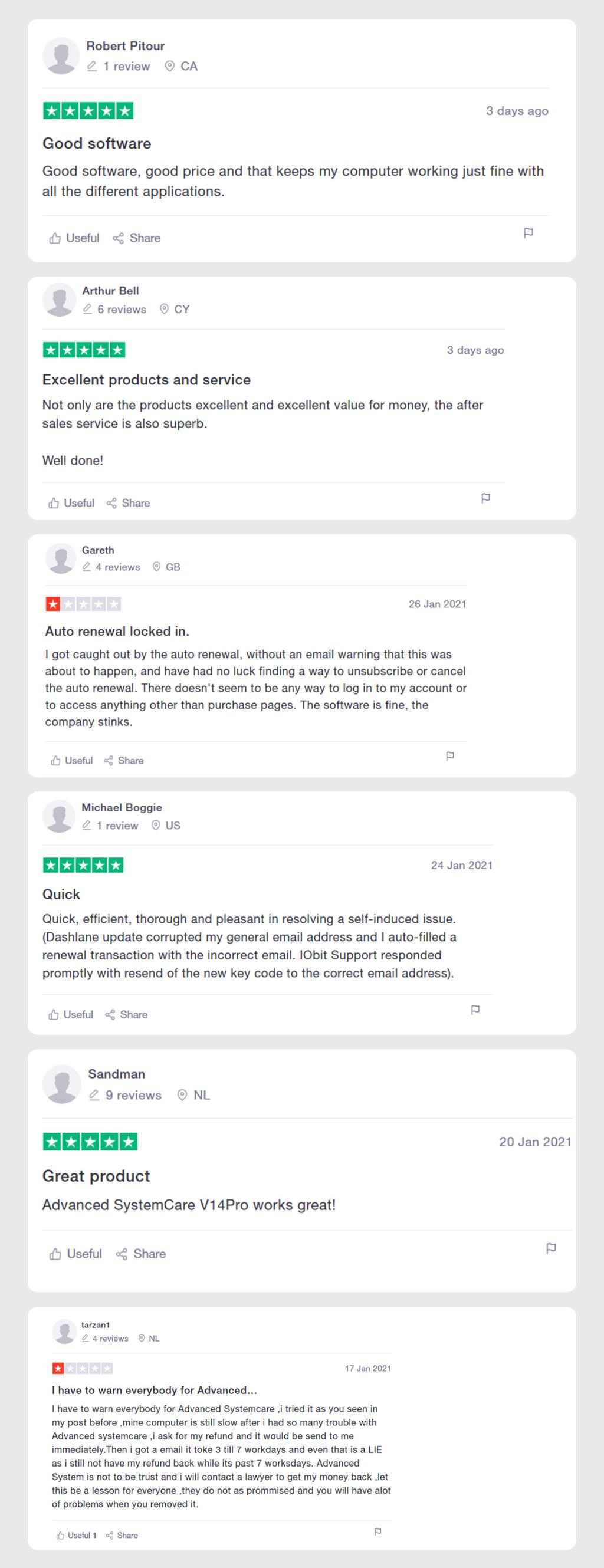
Найближчі конкуренти: першокласні замінники iObit SystemCare
| Кращий засіб очищення та оптимізації ПК |
Основні моменти |
Ціна |
Наша оцінка |
| Розширений оптимізатор системи |
- Обслуговування ПК в один клік
- Очищення сміття та кешу
- Засіб видалення дублікатів
- Оптимізатор запуску
- Програма оновлення драйверів та оптимізатор ігор
|
49,95 доларів США |
 |
| CCleaner |
|
24,95 доларів США |
 |
| Механік системи Iolo |
- Широкий вибір інструментів для очищення ПК
- Збільште швидкість Інтернету
- Виправити зламані ярлики
- Планувальник автоматичного очищення
|
49,95 доларів США |
 |
| CleanMyPC |
|
39,95 доларів США |
 |
| Ashampoo WinOptimizer |
|
49,99 доларів США |
 |
Наш вердикт
Advanced SystemCare Pro, безсумнівно, є «занадто хорошим, щоб бути правдою». Це першокласна утиліта для очищення та оптимізації ПК, яка прискорює роботу комп’ютера всього за кілька кліків. Він не споживає багато системних ресурсів і здатний звільняти оперативну пам’ять, зайняту непотрібними програмами та сервісами, такими як magic. Версія Pro стверджує, що вона підвищує загальну продуктивність системи на 200%, і я не міг заперечувати той факт, що я вже відчуваю без затримок і плавність операцій. Оскільки ви отримуєте так багато переваг у такому доступному пакеті. Я вважаю, що це варте плати!

ВІДПОВІДНІ СТАТТІ:
Найкраще антишпигунське програмне забезпечення [2021] – інструменти для видалення шпигунського програмного забезпечення
Найкращі засоби пошуку та видалення дублікатів файлів для Windows
Кращий легкий антивірус для Windows 10
Найкраще програмне забезпечення для прискорення Інтернету (2021)
Найкращий VPN для ПК з Windows 10, 8, 7 у 2021 році – (безкоштовно та платно)
Найкраще програмне забезпечення для ПК для нових Windows 10, 8, 7 у 2021 році